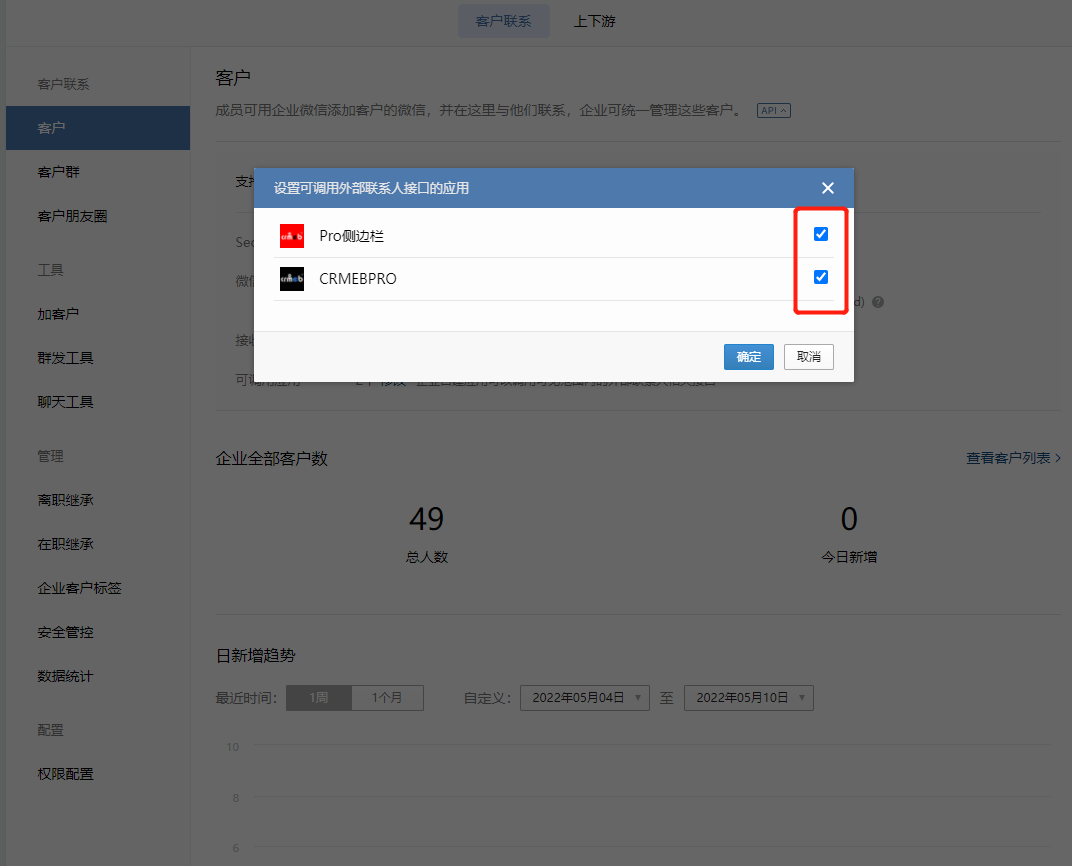{{wikiTitle}}
企业微信配置
目录:
Pro v2.2.0之上版本新增,包含v2.2.0版本
注册企业微信
请前往:https://work.weixin.qq.com/ 进行注册
配置菜单地址
企业微信基础配置
登录企业微信管理后台 https://work.weixin.qq.com/wework_admin/loginpage_wx?from=myhome_baidu
点击我的企业,最下方找到企业ID
复制企业ID,前往商城后台企业微信->企业微信设置菜单,把上图中的企业ID复制到下图的红框中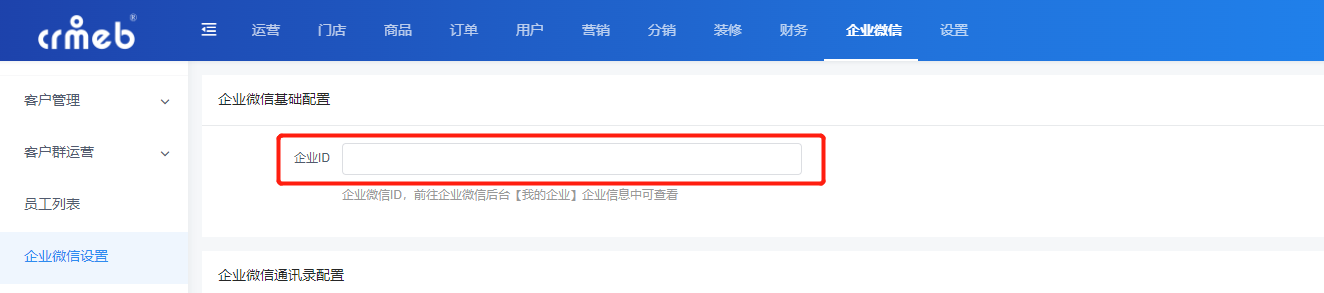
基础配置完成
企业微信通讯录配置
登录企业微信管理后台 https://work.weixin.qq.com/wework_admin/loginpage_wx?from=myhome_baidu
点击【管理工具】找到【通讯录同步】点击进入
点击【开启API接口同步】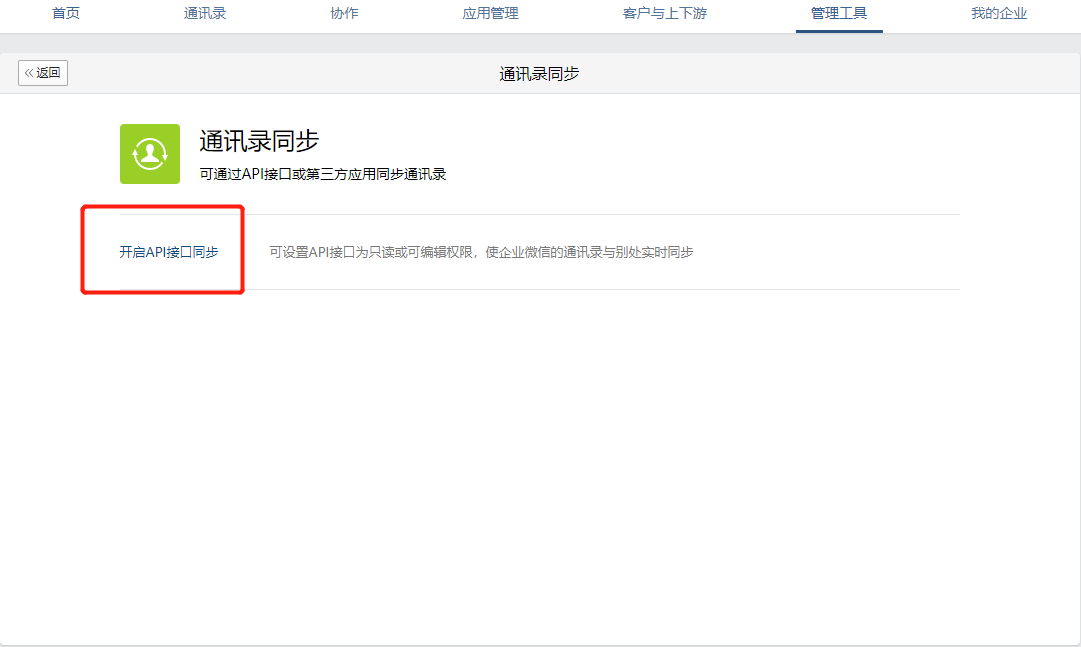
进入设置【通讯录同步】页面后,权限一栏,勾选【API编辑通讯录】勾选【开启手动编辑】;
点击下图箭头所示,点击查看Secret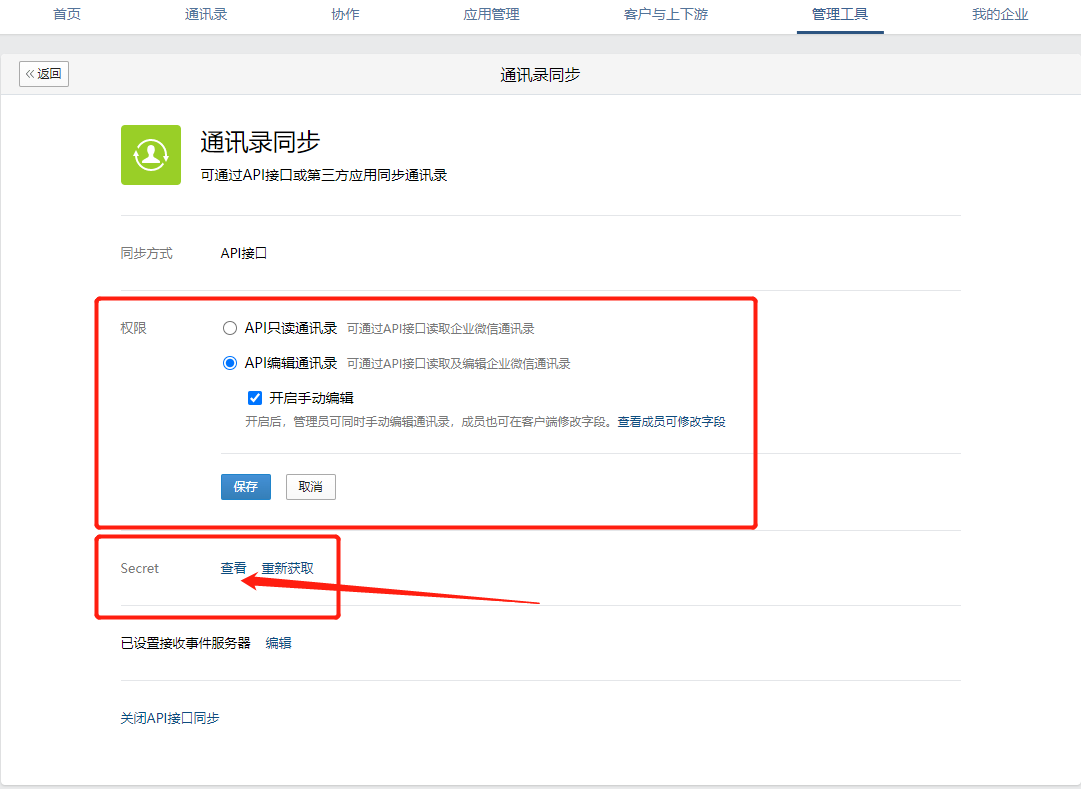
在登录了企业微信的手机上查看Secret,然后填写到平台端的【企业微信通讯录配置】》Secret 一栏中,如下图
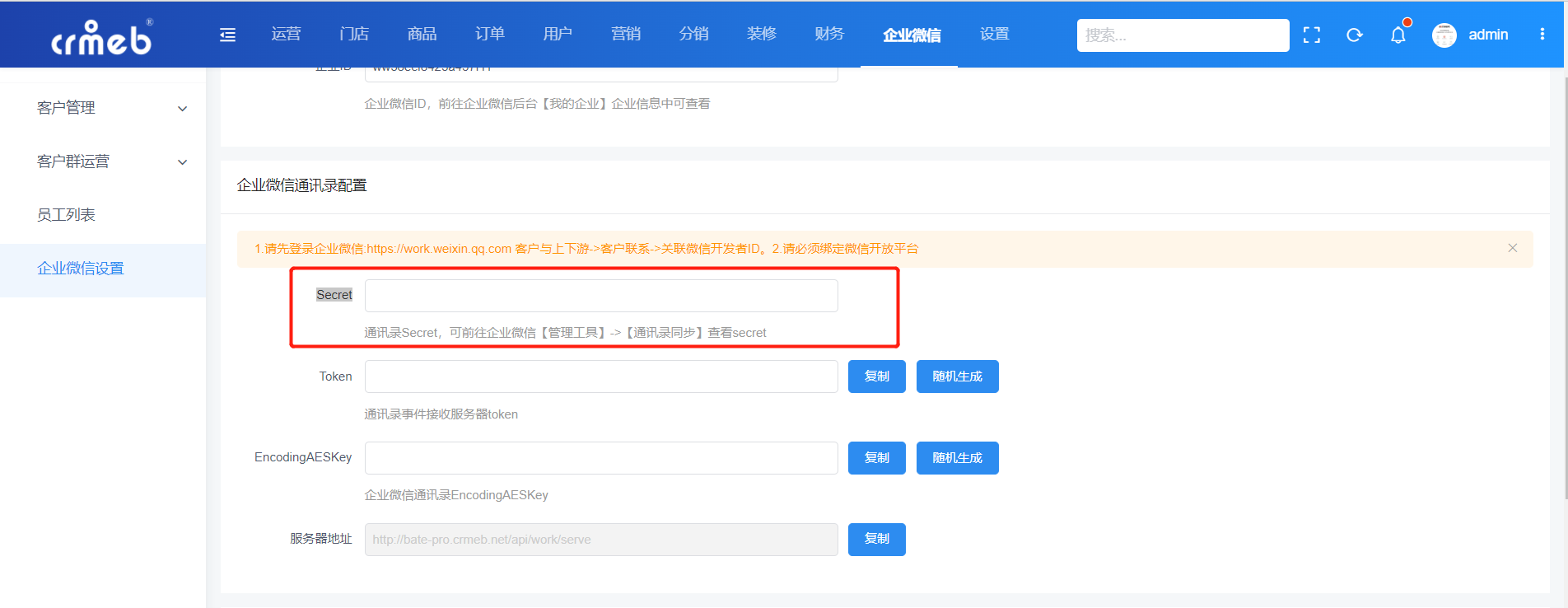
接下来配置接收事件服务器,点击编辑进入配置页面(截图这里因为已经配置所以展示区编辑),需要当前登录的管理员在手机上确认进入编页面
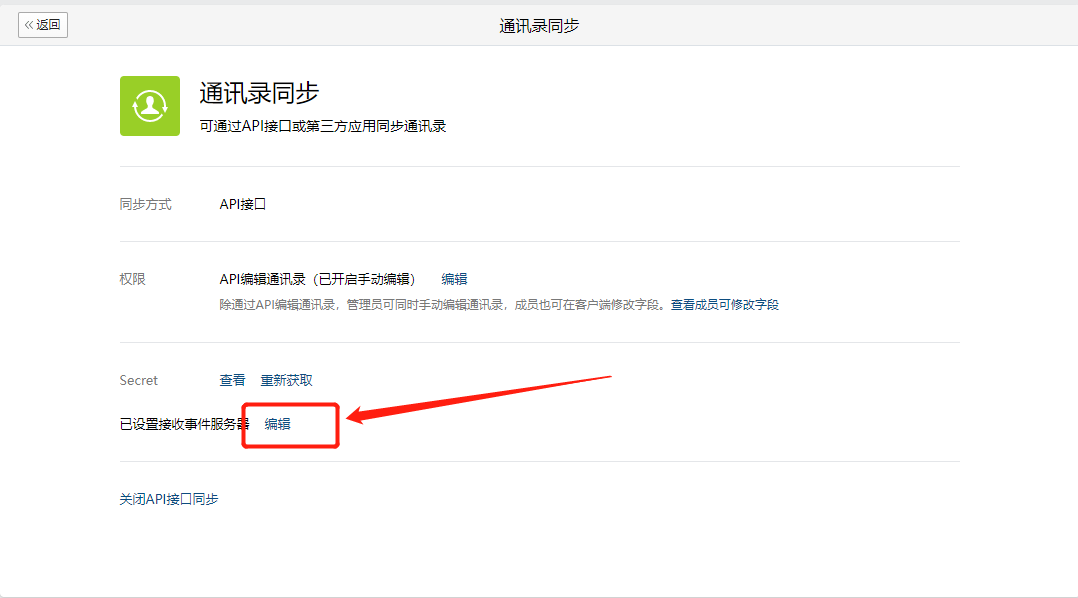
进入编辑页面如下如图,需要复制平台端的【企业微信通讯录配置】》Token 和 EncodingAESKey 和 服务器地址,到 下图中对应的位置中,点击保存。直到提示配置成功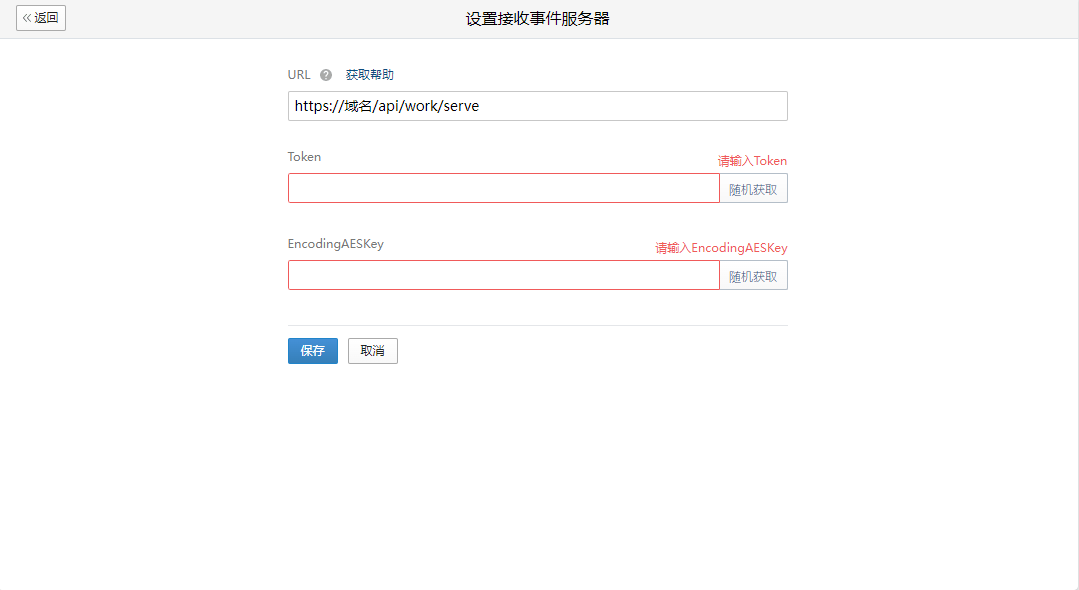
注意:这里的Token、EncodingAESKey、服务器地址将会在其他事件接收器中使用到。请注意;
那么我们的【企业微信通讯录】已全部配置完成
企业微信客户配置
登录企业微信管理后台 https://work.weixin.qq.com/wework_admin/loginpage_wx?from=myhome_baidu
点击【客户与上下游】->【客户联系】-> 客户,找到【API】点击展开配置
这里首先需要绑定微信开发者ID,如果不绑定,那么商城用户不能和企微客户关联。请注意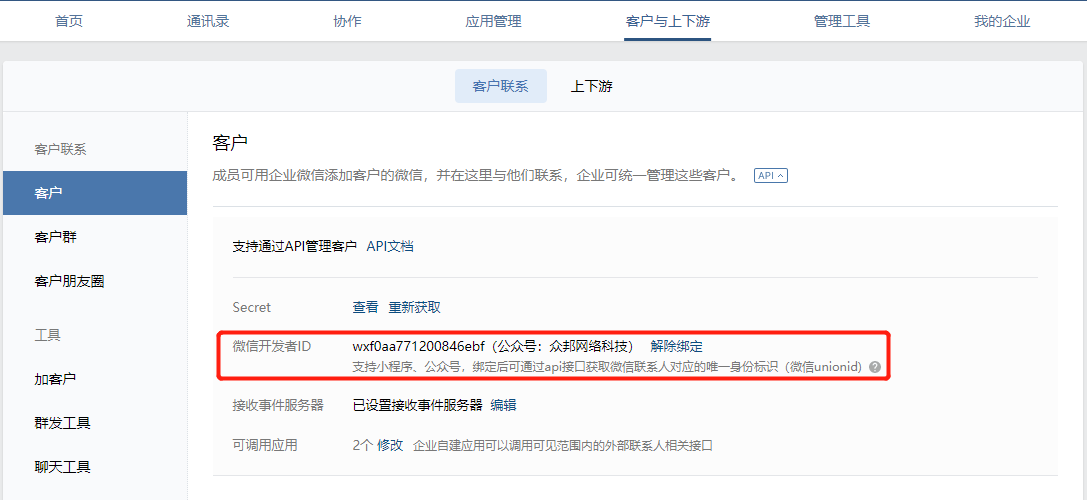
点击Secret后的查看按钮进行获取Secret,如下图,管理员手机上会受到查看Secret的提示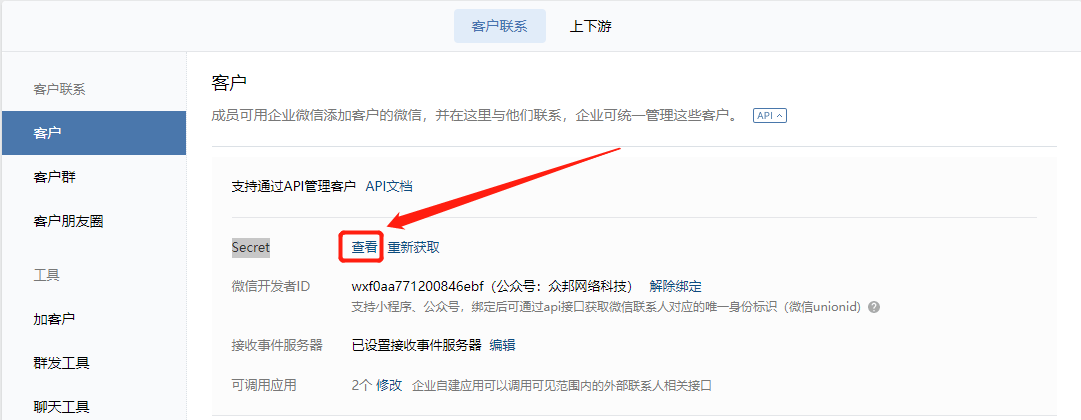
点击查看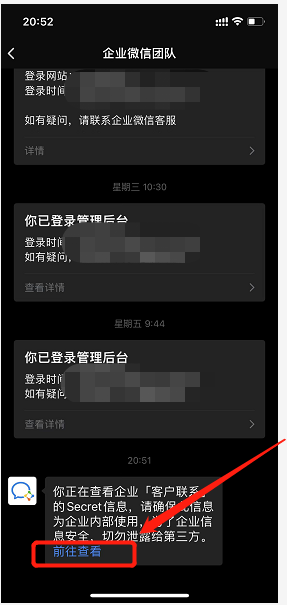
复制下图中的Secret
前往商城后台企业微信->企业微信设置,填写在下图中的Secret框中
回到企业微信管理后台点击接受事件服务器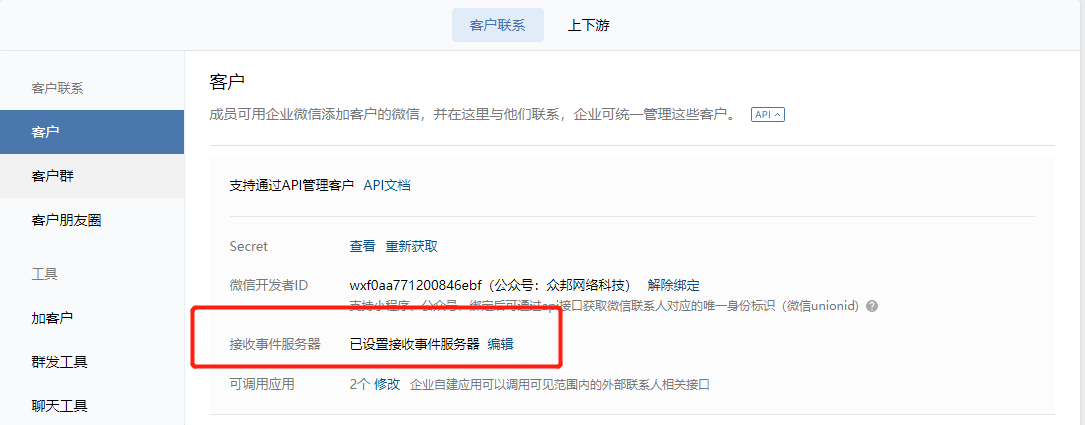
进入设置接受事件服务器,这里需要设置URL,URL可以在商城企业微信-》企业微信设置 内的 【服务器地址】内复制地址,填写到URL此栏。Token 和 EncodingAESKey 可以点击随机获取,然后复制Token 和 EncodingAESKey 。
注意:客户事件接收的配置和企业微信通讯录的配置一样,只要复制出刚配置的企业微信通讯录的配置,填入客户接受事件服务器中就可以;
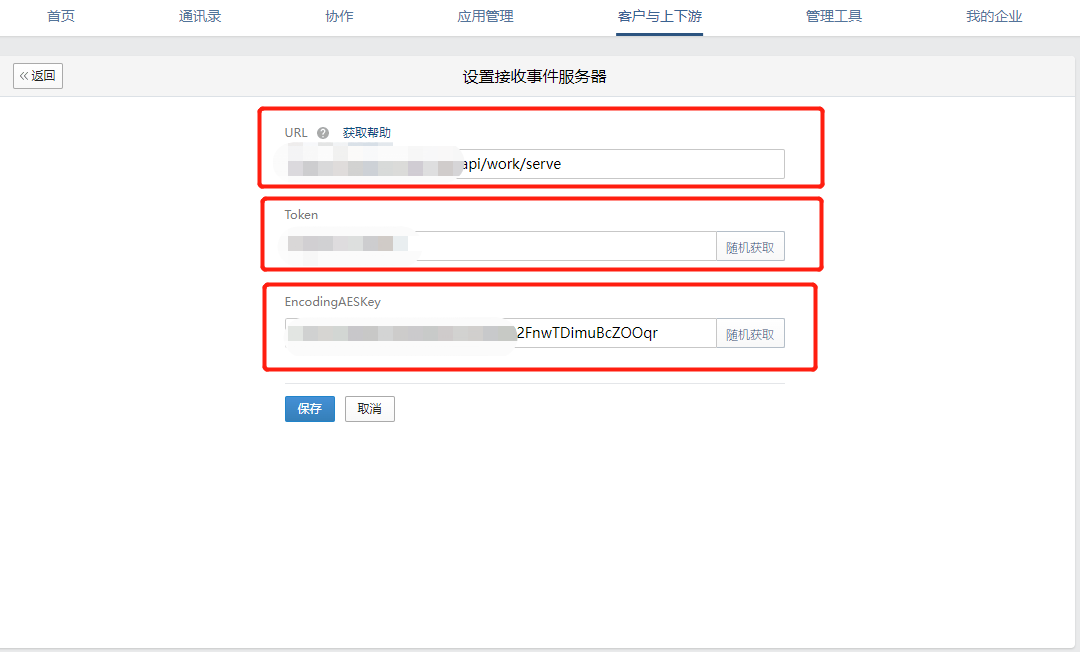
请注意,如果上面的企业微信通讯录已经配置Token和EncodingAESKey,就不要这一步。直接复制Token和EncodingAESKey的值填写在接受事件服务器中就可以了
(可选,请注意)填写到商城后台的企业微信-》企业微信设置 -》企业微信通讯录配置 的Token和EncodingAESKey一栏,下下图所示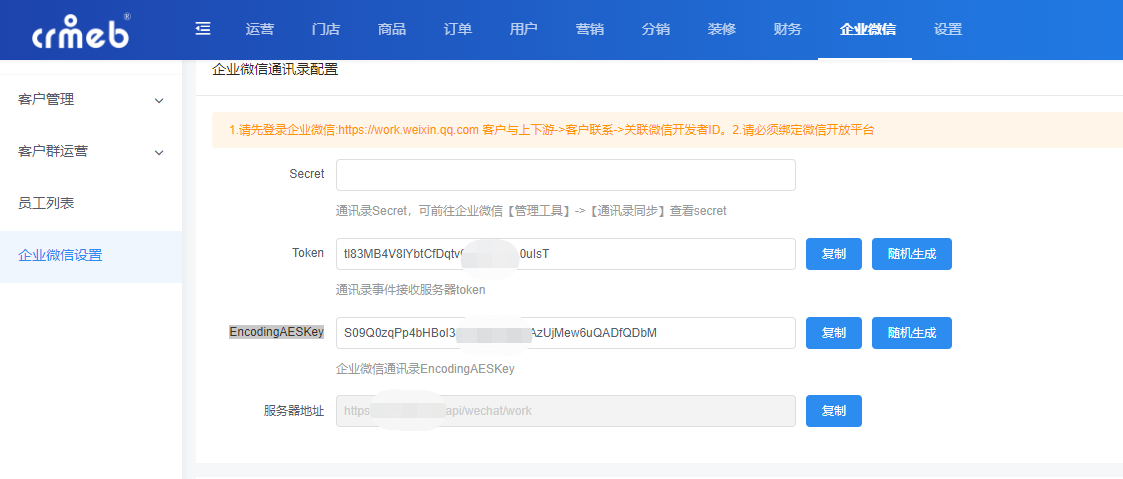
到此企业微信通讯录配置完成
企业微信自建应用设置
登录企业微信管理后台 https://work.weixin.qq.com/wework_admin/loginpage_wx?from=myhome_baidu
点击【应用管理】》【应用】》【自建】创建应用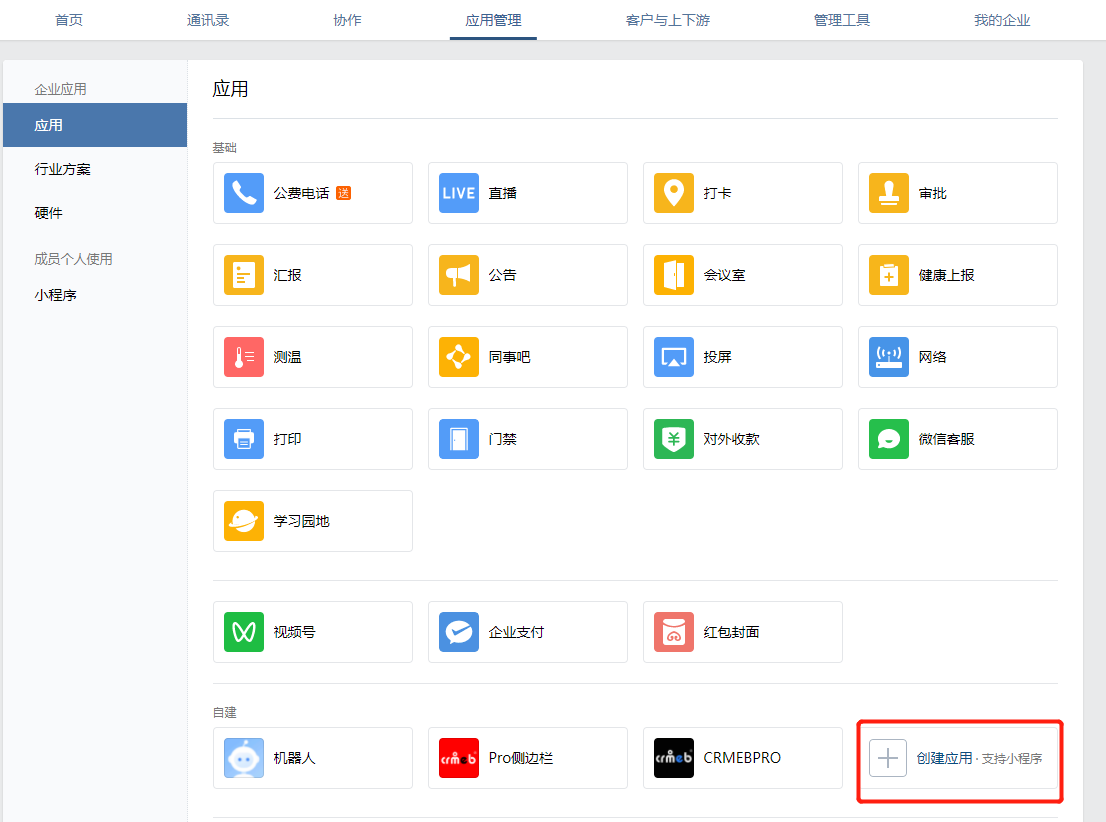
进入创建应用页面,如下图所示;上传应用LOGO、设置应用名称、设置应用介绍、设置可见部门,然后点击创建应用进行创建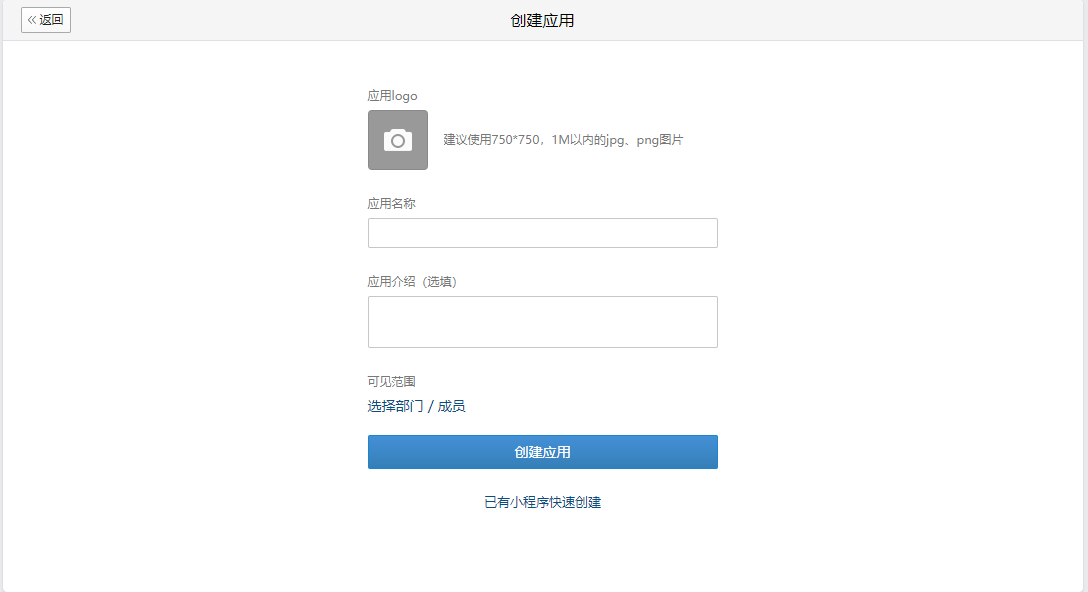
创建成功后回到【应用】界面,进入刚才创建的应用中,如下图所示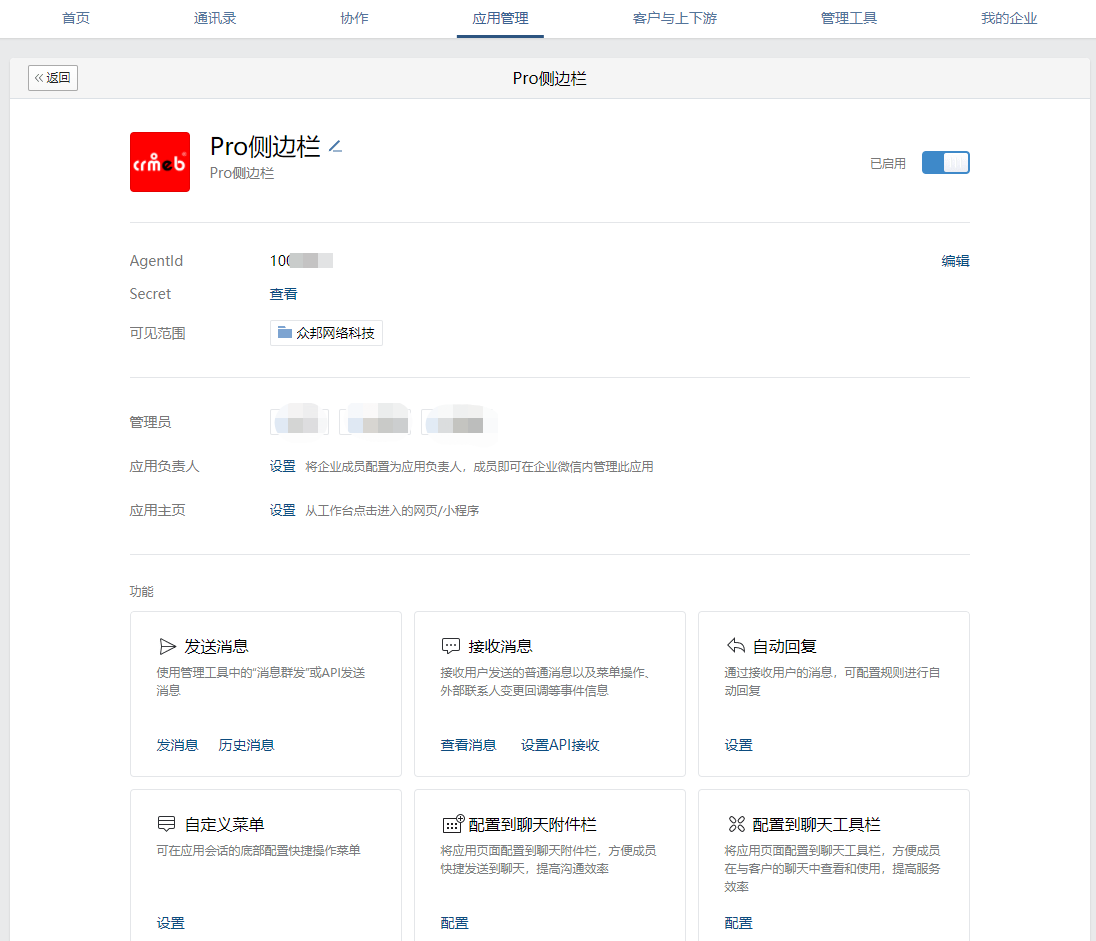
需要设置
- 配置到聊天工具栏 (对应侧边栏功能)
- 网页授权及JS-SDK(也是为了侧边栏功能配置)
- 企业微信授权登录(收银台登录页面使用)
网页授权及JS-SDK
首先设置【网页授权及JS-SDK】,点击弹出如下图弹窗,把自己的域名填写在下图两个输入框中,格式例如:www.crmeb.com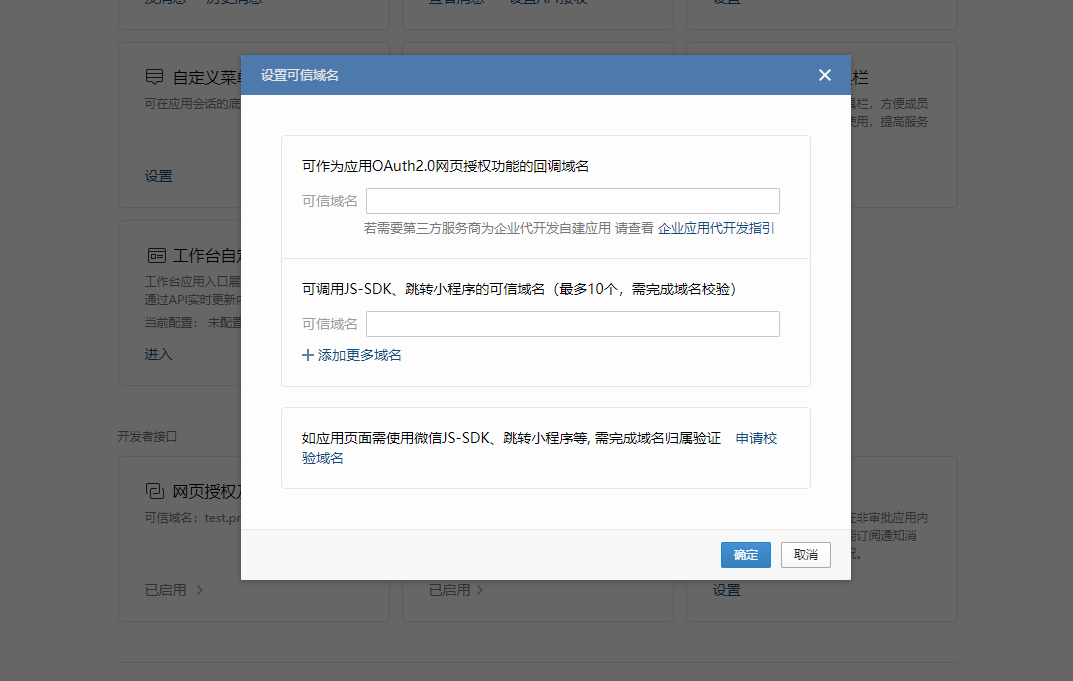
点击弹窗中的【申请校验域名】下载文件上传到服务器项目根目录下的public目录下。使用域名加文件名称需要能访问到此文件就算成功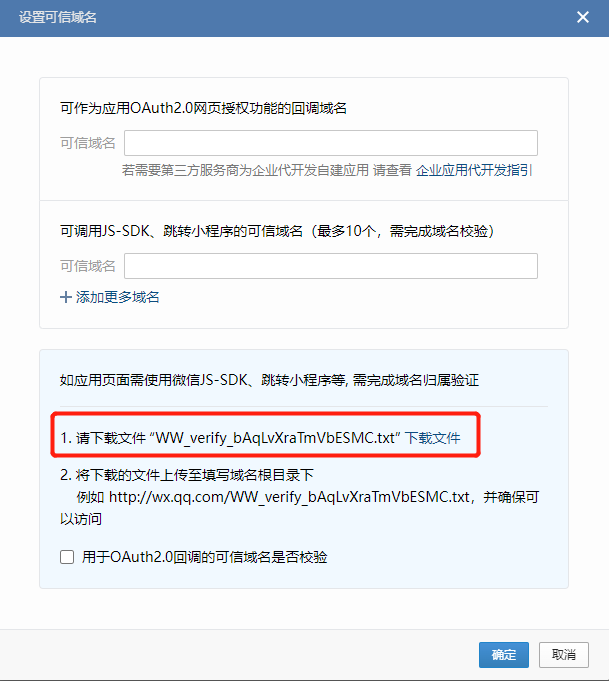
最后点击【确定】提交可信域名配置
企业微信授权登录
点击【企业微信授权登录】进入下图中的界面,点击箭头所指编辑,填写入自己的域名,域名格式例如:www.crmeb.com 点击保存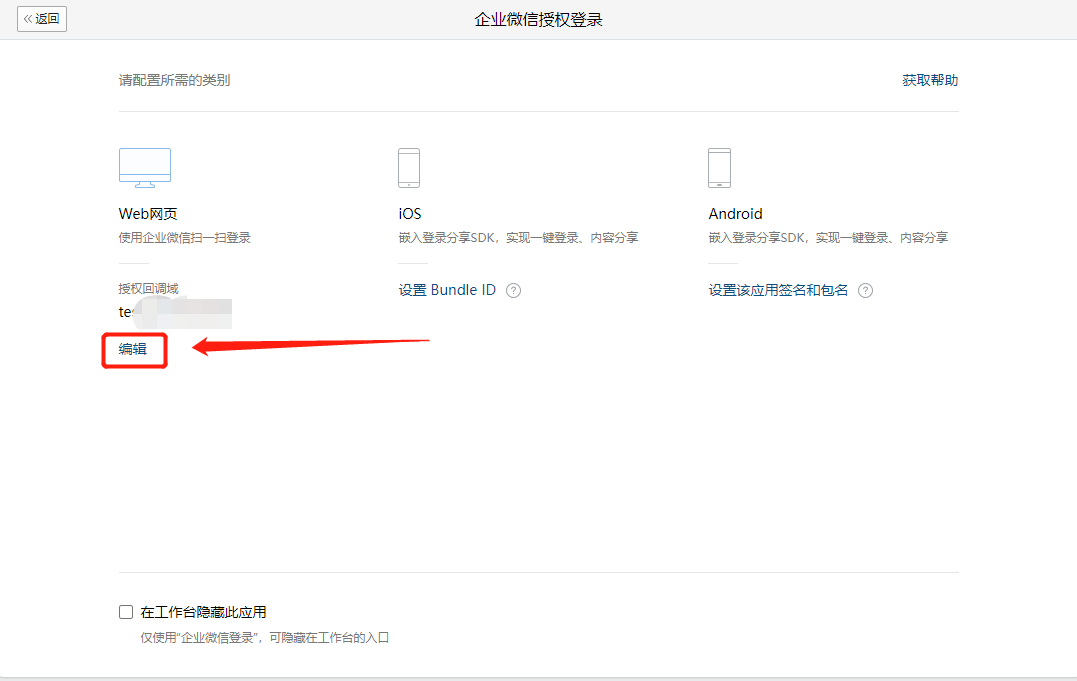
配置到聊天工具栏
点击【配置到聊天工具栏】进入下图中的界面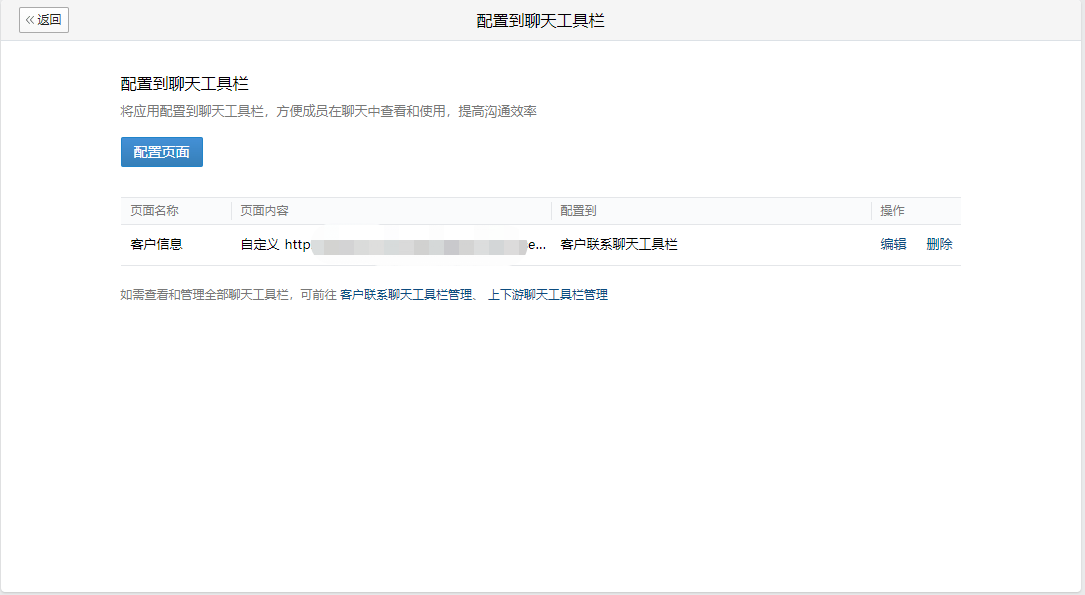
点击上图中的【配置页面】
【页面名称】,例如填写:客户信息
【页面内容】,选择【自定义】,填写连接:https://自己的域名/pages/work/userInfo/index
【配置到】,选择【客户联系聊天工具栏】
点击【确定】保存此配置,就可以在企业微信和客户聊天或者群聊中看到刚才配置的侧边栏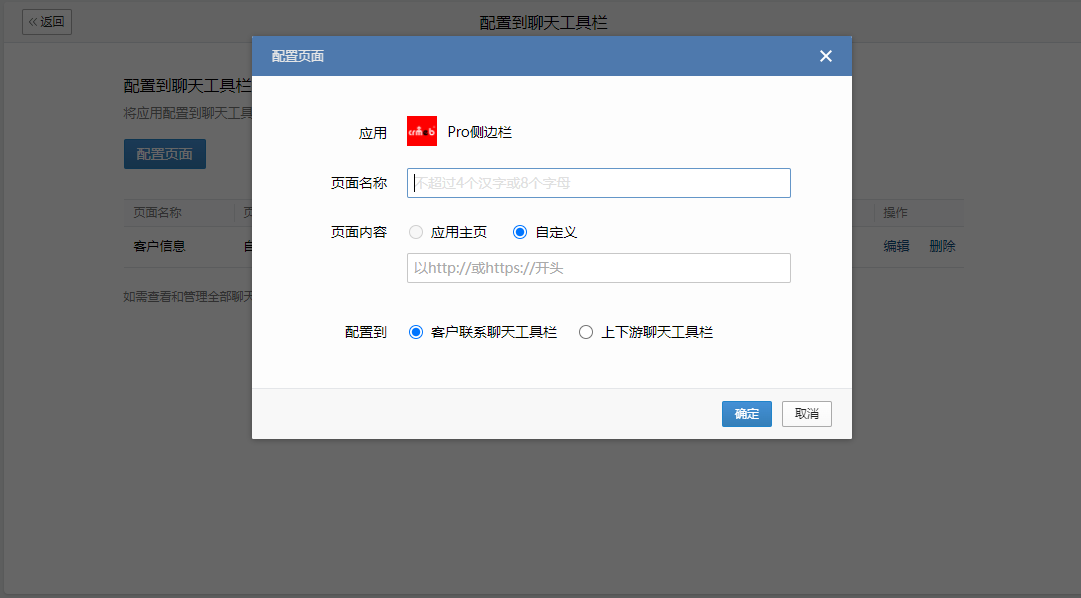
自定义应用配置全部完毕
返回客户联系配置可调用应用
已经要在自建应用完成后,再到【客户】页面勾选上可调用应用
再次进入【客户与上下游】》【客户】页面,选择可调用应用勾选上刚才创建的自定义应用,点击确定就可以使用侧边栏